LaTeX est un logiciel gratuit et open-source pour la composition de documents. Il s'agit d'un système de préparation pour la composition de haute qualité et le defacto pour les grands documents techniques, informatiques et mathématiques. Par exemple, vous pouvez utiliser LaTeX pour créer des formules mathématiques, des équations, des lettres de motivation, présenter des devoirs ou une thèse, ou modifier des présentations, des programmes et des examens.
Leslie Lamport a initialement écrit LaTeX pour étendre les fonctionnalités du moteur de composition TeX de Donald Knuth. Techniquement, LaTeX est un ensemble de macros et de commandes pour le langage de programmation TEX.
Cet article est la deuxième partie de notre série de composition LaTeX. Vous pouvez vous référer à la partie 1 pour une introduction complète à LaTeX, en savoir plus sur les conceptions de page, le formatage, les tableaux, les listes et la façon de travailler avec des graphiques. La partie 2 explique comment composer des formules mathématiques, des références croisées, des listes de contenu et des bibliographies.
Créer un document mathématique
Pour créer un document avec LaTeX, créez un fichier se terminant par l'extension de fichier .tex. Lorsque vous dites à LaTeX de composer le fichier .tex, il crée un fichier .pdf et d'autres fichiers auxiliaires. Cela signifie que si vous apportez des modifications au fichier .tex, vous devez à nouveau composer le document pour que les modifications prennent effet dans le fichier PDF.
Il est recommandé de placer chaque fichier LaTeX dans un dossier unique pour éviter d'encombrer votre système avec des fichiers auxiliaires générés par le compilateur LaTeX.
Ouvrez (TeXstudio) et enregistrez un nouveau fichier (c'est-à-dire math.tex). Les commandes LaTeX commencent généralement par une barre oblique inverse (\). Les paramètres de commande sont entourés d'accolades { }. Tout d'abord, déclarez le type de la classe de document (c'est-à-dire \documentclass{book}).
Ensuite, marquez le début et la fin du document avec begin et end (c'est-à-dire \begin{document}, \end{document}). Vous pouvez ensuite écrire vos formules mathématiques.
Exemple :document mathématique
\documentclass[a4paper,12pt]{book}\usepackage{blindtext} \usepackage[anglais]{babel}begin{document}... % ajoutez vos formules mathématiques ici\end{document} Remarque :Nous utiliserons ce document math.tex dans l'article pour illustrer des exemples.
1 :Formules mathématiques
LaTeX fournit de nombreuses commandes pour écrire et imprimer des symboles mathématiques. Vous pouvez utiliser ces commandes dans différents environnements mathématiques tels que les formules en ligne, les formules affichées et les formules alignées. Voici quelques-unes des façons dont TeX traite les mathématiques.
- Toutes les lettres sont automatiquement mises en italique pour donner un repère visuel d'une formule au lieu d'une lettre normale.
- L'espacement est plus serré, sans espaces entre les lettres.
- Vous pouvez utiliser des commandes pour les symboles mathématiques tels que les lettres grecques et les fractions.
- Les lignes vides ne sont pas autorisées.
Formules mathématiques en ligne
Les formules en ligne sont généralement des formules courtes et composées à l'intérieur d'une phrase. Pour concevoir une formule en ligne, placez une expression dans le symbole $.
Exemple :Formules mathématiques en ligne
Soit $x =k\cos\theta$and $y =k\sin\theta$.Alors $k =\sqrt{x^3 + y^3 }$and $\theta =\arctan(y/ x)$.
Il existe des milliers de commandes mathématiques et vous pouvez trouver des symboles sur plusieurs sites Web (par exemple, detexify ) avec des listes de symboles mathématiques LaTeX.
Exemple :commandes mathématiques en ligne courantes
\section{Mathématiques en ligne}\subsection{Exemple II :Commandes mathématiques en ligne}$a^b$$a_b$$\log(x)$$\alpha$$\sqrt{x}$$\frac{a {b}$ 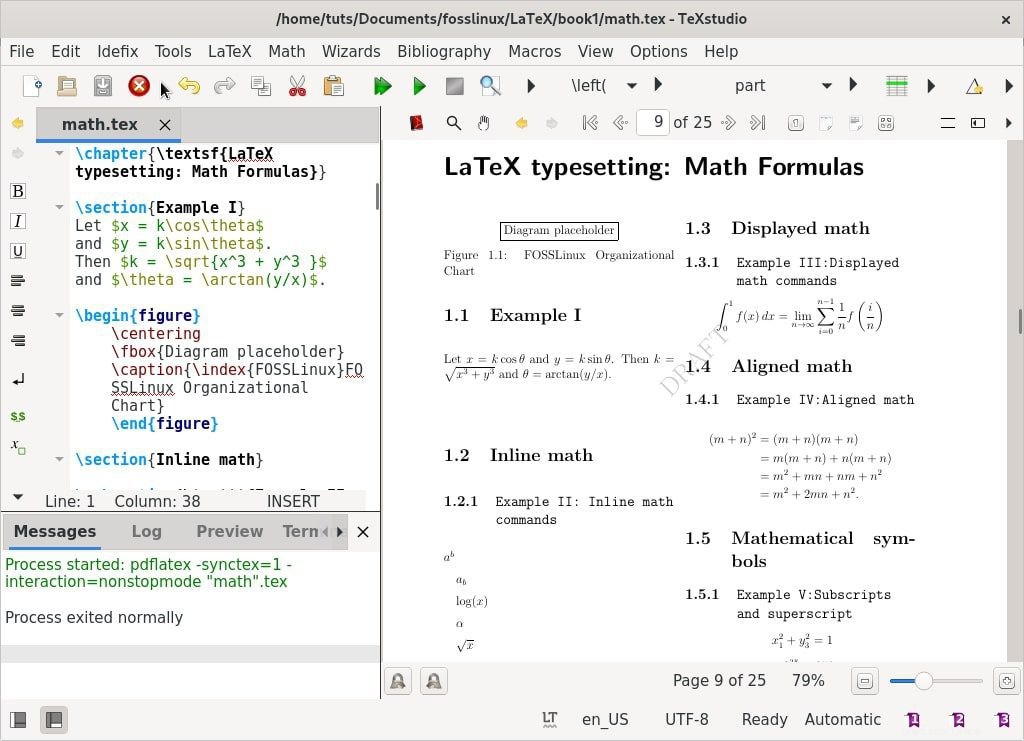
Formules mathématiques affichées
Affiche les formules mathématiques sur une nouvelle ligne avec un espacement avant et après. Idéal pour les équations longues, hautes ou importantes, les expressions et les grands symboles tels que les intégrales. Pour concevoir une formule affichée, entourez l'expression du symbole \[ entrez les formules mathématiques affichées\].
Exemple :Commandes mathématiques affichées
\section{Mathématiques affichées}\subsection{Exemple III :commandes mathématiques affichées}\[\int_0^1 f(x)\, dx =\lim_{n\to\infty}\sum_{i=0}^ {n-1}\frac{1}{n}f\left(\frac{i}{n}\right)\] Formules mathématiques alignées
Les mathématiques alignées composent plusieurs formules, chacune sur sa ligne, avec un symbole (c'est-à-dire =) au même endroit sur chaque ligne. Il est utilisé pour les expressions qui ne tiennent pas sur une seule ligne ou les calculs à plusieurs étapes. Pour utiliser le mode aligné, ajoutez le package amsmath (\usepackage{amsmath}) au préambule du document. Ensuite, utilisez l'environnement align* pour passer en mode aligné. Vous pouvez ensuite saisir des équations comme vous le feriez pour le mode affichage ou en ligne, mais avec les modifications suivantes :
- Placez &avant les symboles pour les aligner verticalement.
- Placez \\ à la fin d'une ligne pour créer une nouvelle ligne.
Exemple :Mathématiques alignées
\section{Mathématiques alignées}\subsection{\texttt{Exemple IV :Mathématiques alignées}}\begin{align*}(m+n)^2&=(m+n)(m+n) \\&=m(m+n) + n(m+n) \\&=m^2 + mn + nm + n^2 \\&=m^2 + 2mn + n^2.\end{align*} Symboles mathématiques
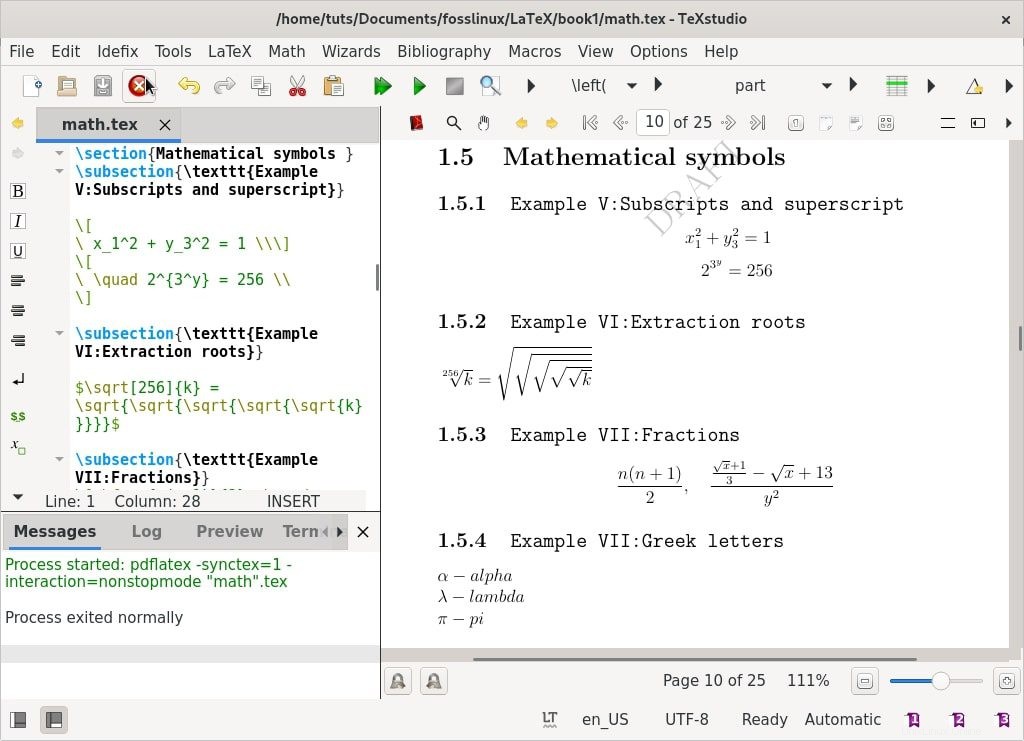
Indices et exposants
Utilisez _ pour les index ou les indices et ^ pour les exposants ou les exposants.
\[\ x_1^2 + y_3^2 =1 \\\]\[\ \quad 2^{3^y} =256 \\\] Racines d'extraction
Une racine carrée suit l'ordre \sqrt[order]{value}.
\subsection{\texttt{Exemple VI :Extraction de racines}}$\sqrt[256]{k} =\sqrt{\sqrt{\sqrt{\sqrt{\sqrt{k}}}}}$ Fractions
Utilisez / ou \frac pour désigner les fractions.
\subsection{\texttt{Exemple VII :Fractions}}\[ \frac{n(n+1)}{2}, \quad \frac{\frac{\sqrt{x}+1}{3} -{\sqrt{x}+1}{3}}{y^2} \] Lettres grecques
\subsection{\texttt{Exemple VII :Lettres grecques}}$\alpha -alpha\\ \lambda -lambda\\\pi -pi\\ \omega -omega\\ \kappa -kappa\\\epsilon - epsilon\\ \xi -xi\\ \zeta -zeta\$ . Lettres manuscrites
Utilisez \mathcal pour concevoir des formes calligraphiques de lettres majuscules (A, B, C,…, Z.) dans l'alphabet.
\subsection{\texttt{Exemple VIII :Lettres manuscrites}}\[\mathcal{A},\mathcal{B},\mathcal{C},\mathcal{D},\mathcal{E}\ldots, \mathcal{X},\mathcal{Y},\mathcal{Z}\] Opérateurs et symboles mathématiques
Vous pouvez utiliser les symboles LaTeX standard ou trouver des symboles supplémentaires avec les packages latexsym et amssymb. De plus, des commandes sont disponibles pour les opérateurs binaires, les flèches, les relations, les sous-ensembles, les symboles de sur-ensemble, etc.
\subsection{\texttt{Exemple VIX :Opérateurs et symboles mathématiques}}$\amalg, \circ \\ \ddagger \diamond \odot \oplus \\\approx \equiv \dashv \smile \\\geq \neq \\\sqsubseteq \subset \subseteq \\\bigcap \biguplus \int \sum \oint \\\Longleftarrow \rightarrow \Updownarrow \\\imath \top \Im \exists \\\aleph \clubsuit \clubsuit \\ \clubsuit \heartsuit \\ \spadesuit \sharp \infty \triangle \$ Tableaux, matrices, expressions binomiales
\subsection{\texttt{Exemple :Structures mathématiques}}\texttt{Arrays}\[A =\left(\begin{array}{cc}a_{11} &a_{12} \\a_{21} &a_{22}\end{array}\right)\] \texttt{Expressions binomiales}\[\binom{m}{k} =\frac{m!}{k!(m-k)!}\] \texttt{Matrices}\[A =\begin{pmatrix}a_{13} &a_{22} \\a_{31} &a_{52}\end{pmatrix}\] Fait amusant :
- LaTeX est un éditeur WYSIWYM (ce que vous voyez est ce que vous voulez dire).
- Microsoft Word est un éditeur WYSIWYG (ce que vous voyez est ce que vous
obtenez).
2 :Références croisées
LaTeX fournit des mécanismes simples pour numéroter des parties et fait référence à différentes parties d'un document telles que des sections, des sous-sections, des tableaux, des notes de bas de page, des figures, des tableaux, des équations, des numéros de page, etc. Pour faire référence à un objet, étiquetez-le d'abord à l'aide de la commande \label {nom} avec l'étiquette comme argument. Ensuite, pour faire référence à l'objet, utilisez la commande \ref{nom} qui prend l'étiquette comme argument et imprime le numéro de l'objet.
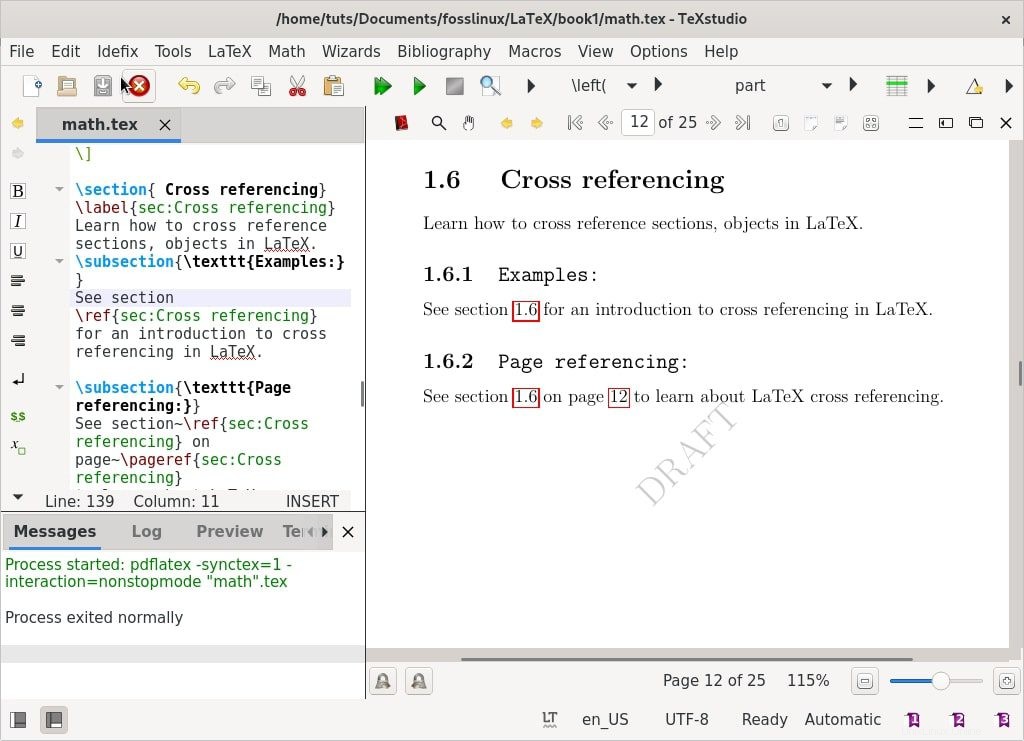
Exemple :Références croisées
Ajoutez l'extrait de code suivant à votre exemple (math.tex).
\section{ Références croisées}\label{sec :Références croisées}Apprenez à croiser des sections, des objets dans LaTeX.\subsection{\texttt{Examples :}}Voir la section\ref{sec :Références croisées}pour un introduction aux références croisées dans LaTeX. Faire référence à une page
Vous pouvez utiliser la commande \pageref{name} pour imprimer les numéros de page correspondants.
Ajoutez les commandes suivantes pour faire référence à une section sur une page.
\subsection{\texttt{Référencement des pages :}}Voir la section~\ref{sec:Références croisées} sur la page~\pageref{sec:Références croisées}pour en savoir plus sur les références croisées LaTeX. Vous pouvez également utiliser les packages varioref (\usepackage{varioref}) et smartef \usepackage{cleveref} pour créer des références de page intelligentes et astucieuses.
Se référer à des étiquettes dans d'autres documents
Utilisez le package références externes {xr} pour faire référence à des étiquettes dans plusieurs documents connexes. Pour utiliser le package XR, ajoutez \usepackage{xr} au préambule. Par exemple, si vous devez faire référence à des sections d'un document externe (par exemple, book.tex), ajoutez la commande suivante au préambule, \externaldocument{book}.
De plus, pour éviter les conflits résultant de mêmes noms de \label, déclarez un préfixe en utilisant l'argument \externaldocument :
\externaldocument[B-]{book}
De cette façon, toutes les références de book.tex seraient préfixées par B- et vous pourriez écrire
\ref{B-name} pour faire référence à name dans book.tex
3 :Contenu de la liste et références
Nous avons déjà appris comment LaTeX simplifie la création d'une table des matières avec la commande \tableofcontents. Cette section améliorera notre table des matières avec des titres et des niveaux de numérotation personnalisés, créera des listes personnalisées de figures ou de tableaux et insérera du texte arbitraire.
Exemple :Ajoutez manuellement des titres à votre table des matières.
\documentclass[a4paper,13pt,twocolumn]{book}\usepackage{blindtext} \usepackage[anglais]{babel}\usepackage{amsmath}\begin{document}\tableofcontents\part{First Part}\chapter*{ Préface}\addcontenttsline{toc}{chapter}{Préface}……\part{Dernière partie}\chapter{Dernier chapitre}\appendix\cleardoublepage\addtocontents{toc}{\bigskip}\addcontentsline{toc}{part}{Annexe }\chapter{Glossaire}\chapter{Symboles}\end{document} La commande \addcontentsline a ajouté une entrée de type chapitre pour la préface et inséré un titre de type partie pour l'annexe. Nous avons également ajouté un espace avant le titre de l'annexe avec la commande \addtocontents.
Créer une liste personnalisée de chiffres
Vous pouvez utiliser les commandes \listofigures et \listoftables pour créer une liste de figures et de tableaux. De plus, nous pouvons personnaliser d'autres listes dans nos documents en suivant les étapes suivantes. Pour illustration, nous allons ajouter deux diagrammes à notre document math.tex.
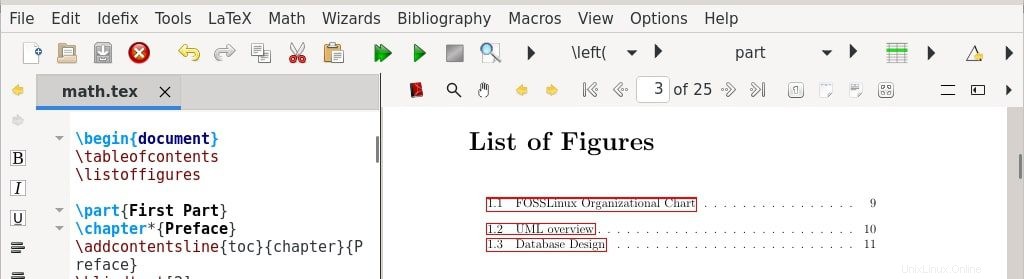
Commencez par ajouter les lignes suivantes à votre préambule :
\renewcommand{\figurename}{Diagramme}\renewcommand{\listfigurename}{Liste des diagrammes} Ajoutez la commande \listoffigure immédiatement après la table des matières. Ajoutez le diagramme suivant au chapitre 1.
\begin{figure}\centering\fbox{Espace réservé au diagramme}\caption{Organigramme FOSSLinux}\end{figure} Ajoutez ce qui suit au chapitre 2.
\begin{figure}\centering\fbox{Diagram placeholder}\caption{Présentation UML}\end{figure}\begin{figure}\centering\fbox{Diagram placeholder}\caption{Database Design}\end{figure }
Tapez deux fois pour afficher les modifications apportées à votre document.
De plus, vous pouvez utiliser les packages LaTeX suivants qui fournissent des fonctionnalités étendues pour personnaliser les tables des matières, les listes de tableaux et les figures.
- le package tocloft vous donne un contrôle étendu sur la typographie.
- Le package titletoc permet de personnaliser et de sectionner les en-têtes.
- le package multitoc génère deux dispositions de colonne ou plus.
- le paquet minitoc crée une petite table des matières pour chaque partie, section ou chapitre.
- le package tocbibind ajoute automatiquement un index, une bibliographie, une table des matières, une liste des figures et une liste des tables à la table des matières.
Construire un index
Un index est une liste de mots et de numéros de page indiquant où vous pouvez trouver du contenu connexe dans un document. En outre, il fournit des pointeurs sélectifs vers des informations pertinentes.
Pour concevoir un index, ajoutez le package d'index (\usepackage{index}) à votre préambule et ajoutez \makeindex, immédiatement après le préambule.
Dans le chapitre 1 de l'exemple math.tex, indexez la légende du diagramme d'organigramme FOSSLinux avec le mot-clé FOSSLinux :
\caption{\index{FOSSLinux}Organigramme FOSSLinux} Ensuite, indexez la vue d'ensemble UML et les diagrammes de conception de base de données avec les mots-clés UML et base de données, respectivement :
\caption{\index{UML}Présentation UML}\caption{\index{Base de données}Conception de base de données} Ensuite, créez une entrée pour l'index dans la table des matières et placez-la avant la commande \end{document} :
\clearpage\addcontentsline{toc}{chapter}{Index} Ensuite, composez l'index avec la commande \printindex. Enfin, pour afficher votre index dans TeXstudio, cliquez sur index sous le menu outils. Ensuite, composez votre document pour afficher les modifications.
4 :Bibliographie
Une bibliographie/liste de références renforce l'authenticité de votre document. LaTeX fournit l'environnement de bibliographie pour composer une liste de références. Chaque élément de citation dans LaTeX est spécifié à l'aide de la commande \bibitem. Cette commande nécessite l'argument key auquel nous pouvons nous référer par \cite{key} ou \cite{key1,key2}. La commande \cite peut également prendre un argument optionnel indiquant une plage de pages dans votre citation. Par exemple, \cite[p.\,18–20]{clé}. Vous pouvez également choisir une étiquette comme argument optionnel de \bibitem.
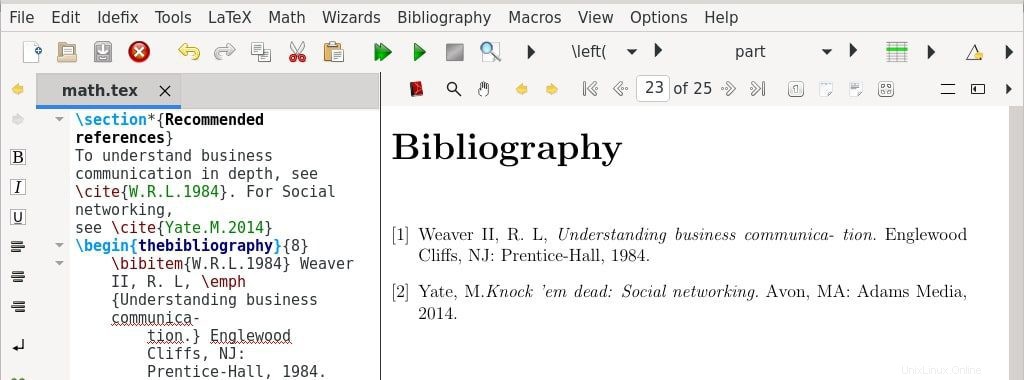
Nous allons ajouter deux références aléatoires à notre exemple math.tex avec les commandes suivantes.
\begin{thebibliography}{8}\bibitem{W.R.L.1984} Weaver II, R. L, \emph {Comprendre la communication d'entreprise.} Englewood Cliffs, NJ :Prentice-Hall, 1984.\bibitem{Yate. M.2014} Yate, M.\emph {Assommez-les :réseaux sociaux.} Avon, MA :Adams Media, 2014.\end{thebibliography} Vous pouvez également utiliser des étiquettes pour répertorier les éléments de bibliographie au lieu de numéros avec l'extrait de code suivant.
\begin{thebibliography}{Yate.M.2014}\bibitem[W.R.L.1984]{W.R.L.1984} Weaver II, R. L, \emph {Comprendre la communication d'entreprise.} Englewood Cliffs, NJ :Prentice-Hall, 1984 .\bibitem[Yate.M.2014}]{Yate.M.2014} Yate, M.\emph {Assommez-les :réseaux sociaux.} Avon, MA :Adams Media, 2014.\end{thebibliography} Ajouter des hyperliens et des favoris
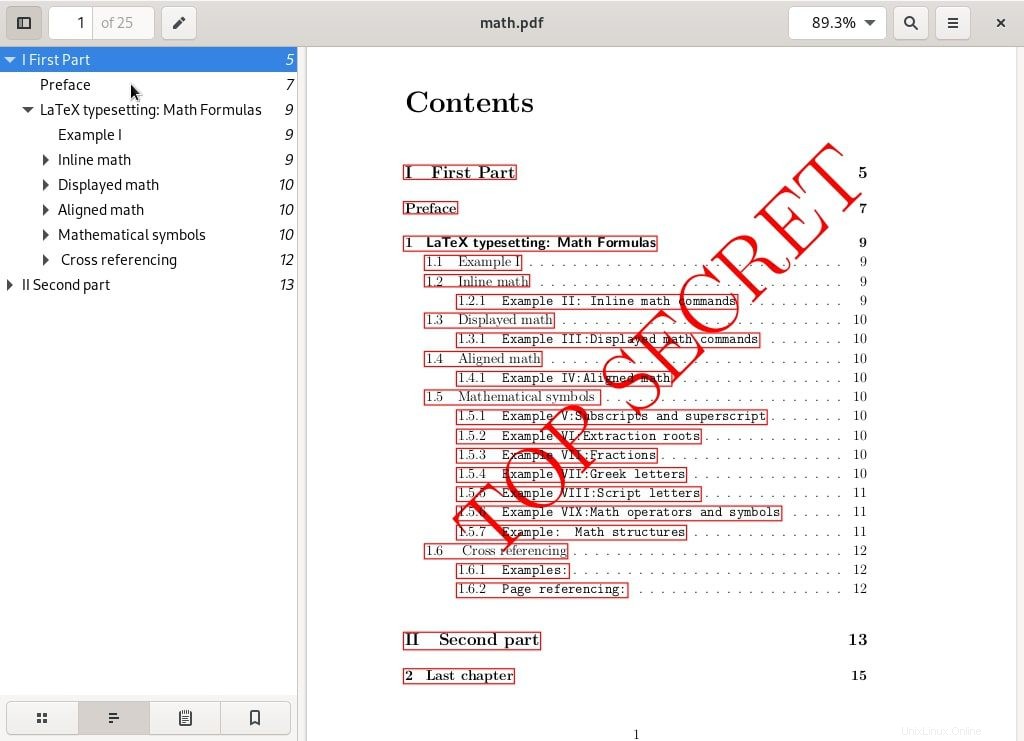
LaTeX fournit le package hyperref, \usepackage{hyperref}, qui crée automatiquement des hyperliens et une barre de signets dans vos documents. De plus, les renvois et les entrées de la table des matières deviennent des hyperliens vers le début des chapitres correspondants. Après avoir composé votre document, les hyperliens seront marqués par des cadres rouges.
Ajouter des filigranes
Pour activer les filigranes dans votre document, utilisez le package draftwatermark (\usepackage{draftwatermark}). Ajoutez l'extrait de code suivant pour montrer comment ajouter un filigrane.
\usepackage{draftwatermark} \SetWatermarkText{\color{red}TOP SECRET} % ajouter un filigrane top secret\SetWatermarkScale{3} %spécifier la taille du texte Exemple math.tex complet
% trouvent ci-joint l'exemple math.tex complet\documentclass[a4paper,12pt,]{book}\usepackage{blindtext} \usepackage[anglais]{babel}\usepackage{hyperref}\usepackage{amsmath}\usepackage{graphicx }\renewcommand{\figurename}{Diagramme}\renewcommand{\listfigurename}{Liste des diagrammes}\usepackage{index}\makeindex\usepackage{draftwatermark}\SetWatermarkText{\color{red}TOP SECRET} % ajouter un filigrane top secret\ SetWatermarkScale{3} %specify text size\begin{document}\tableofcontents\listoffigures\part{First Part}\chapter*{Preface}\addcontentsline{toc}{chapter}{Preface}\blindtext[2]\chapter{\textsf {Composition LaTeX :Formules mathématiques}}\section{Exemple I} Soit $x =k\cos\theta$and $y =k\sin\theta$.Alors $k =\sqrt{x^3 + y^3 } $and $\theta =\arctan(y/x)$.\begin{figure}\centering\fbox{Diagram placeholder}\caption{\index{FOSSLinux}FOSSLinux Organizational Chart}\end{figure}\section{Inline maths }\subsection{\texttt{Exemple II :Commandes mathématiques en ligne}}$a^b$ $a_b$ \log(x)$ $\alpha$ $\sqrt{x}$ $\frac{a}{b}$ \section {Mathématiques affichées}\subsection{\texttt{Exemple III :commandes mathématiques affichées}}\[\int_0^1 f(x)\, dx =\lim_{n\to\infty}\sum_{i=0}^{ n-1}\frac{1}{n}f\left(\frac{i}{n}\right)\]\section{Mathématiques alignées}\subsection{\texttt{Exemple IV :Mathématiques alignées}}\begin {aligner*}(m+n)^2&=(m+n)(m+n) \\&=m(m+n) + n(m+n) \\&=m^2 + mn + nm + n^2 \\&=m^2 + 2mn + n^2.\end{align*}\section{Symboles mathématiques }\subsection{\texttt{Exemple V :Indices et exposants}}\[ \ x_1^2 + y_3^2 =1 \\\]\[ \ \quad 2^{3^y} =256 \\ \]\subsection{\texttt{Exemple VI :Racines d'extraction}}$\sqrt[256]{k} =\sqrt{\sqrt{\sqrt{\sqrt{\sqrt{k}}}}}$\subsection{\texttt{Exemple VII :Fractions}}\[ \frac{n(n+1)}{2} , \quad \frac{\frac{\sqrt{x}+1}{3}-{\sqrt{x}+1}{3}}{y^2} \]\subsection{\texttt{Exemple VII :Lettres grecques}}$\alpha -alpha\\ \lambda -lambda\\ \pi -pi\\ \omega -omega\\ \kappa -kappa\\ \epsilon -epsilon\\ \xi -xi\\ \zeta - zeta\$\subsection{\texttt{Exemple VIII :Lettres manuscrites}}\[ \mathcal{A}, \mathcal{B}, \mathcal{C}, \mathcal{D}, \mathcal{E}\ ldots, \mathcal{X}, \mathcal{Y}, \mathcal{Z} \]\subsection{\texttt{Exemple VIX :Opérateurs et symboles mathématiques}}$\amalg, \circ \\ \ddagger \diamond \odot \oplus \\\approx \equiv \dashv \smile \\\geq \neq \\\sqsubseteq \subset \subseteq \\\bigcap \biguplus \int \sum \oint \\\Longleftarrow \rightarrow \Updownarrow \\\imath \top \Je suis \existe \\\aleph \clubsuit \clubsuit \\ \clubsuit \heartsuit \\ \spadesuit \sharp \infty \triangle \$\subsection{\texttt{Exemple :Structures mathématiques}}\texttt{Tableaux}\ [A =\left(\begin{array}{cc}a_{11} &a_{12} \\a_{21} &a_{22}\end{array}\right)\]\texttt{Expressions binomiales} \[\binom{m}{k} =\frac{m!}{k!(m-k)!}\]\texttt{Matrices}\[A =\begin{pmatrix}a_{13} &a_{22} \\a_{31} &a_{52}\end{pmatrix}\]\section{ Références croisées}\label{sec :Références croisées}Apprenez à croiser des sections, des objets dans LaTeX.\subsection{\texttt{Examples :}}Voir la section\ref{sec :Références croisées}pour une introduction aux références croisées dans LaTeX.\subsection{\texttt{Référencement des pages :}}Voir s ection~\ref{sec:Cross referencing} sur la page~\pageref{sec:Cross referencing}pour en savoir plus sur les références croisées LaTeX.\begin{figure}\centering\fbox{Diagram placeholder}\caption{\index{UML}UML aperçu}\end{figure}\begin{figure}\centering\fbox{Espace réservé au diagramme}\caption{\index{Base de données}Conception de la base de données}\end{figure}\part{Deuxième partie}\chapter{Dernier chapitre}\appendice \addtocontents{toc}{\bigskip}\addcontentsline{toc}{part}{Annexe}\chapter{Glossaire}\chapter{Symboles}\addcontentsline{toc}{chapter}{Index}\printindex\section*{Références recommandées} Pour comprendre en profondeur la communication d'entreprise, voir \cite{W.R.L.1984}. Pour les réseaux sociaux, voir \cite{Yate.M.2014}\begin{thebibliography}{8}\bibitem{W.R.L.1984} Weaver II, R. L, \emph {Understanding business communica-tion.} Englewood Cliffs, NJ :Prentice-Hall, 1984.\bibitem{Yate.M.2014} Yate, M.\emph {Assommez-les :réseaux sociaux.} Avon, MA :Adams Media, 2014.\end{thebibliography}\begin{thebibliography} {Yate.M.2014}\bibitem[W.R.L.1984]{W.R.L.1984} Weaver II, R. L, \emph {Comprendre la communication d'entreprise.} Englewood Cliffs, NJ :Prentice-Hall, 1984.\bibitem[Yate. M.2014]{Yate.M.2014} Yate, M.\emph {Assommez-les :réseaux sociaux.} Avon, MA :Adams Media, 2014.\end{thebibliography}\end{document} Ressources en ligne supplémentaires
L'article est un guide intermédiaire pour la composition de formules mathématiques, les références croisées, la liste de contenu et la création de bibliographies. Si vous souhaitez en savoir plus, les ressources suivantes sont disponibles pour apprendre et maîtriser LaTeX.
- La page LaTeX de Wikibooks comprend des informations de base et avancées sur LaTeX.
- LaTeX-Community est un forum Web avec de nombreux sous-forums, chacun traitant de sujets tels que les mathématiques, les polices, etc. Vous pouvez poser des questions ou demander de l'aide, d'autres utilisateurs cherchant de l'aide.
- TeX Stack Exchange est un site de questions-réponses sur TEX, LaTeX et leurs amis. Les utilisateurs sont des professionnels et peuvent répondre à toutes vos questions.
- Le Comprehensive TEX Archive Network (CTAN) héberge plus de 4 500 packages et leur documentation.
- AMS-Math FAQ est un forum géré par l'American Mathematical Society et contient une liste de questions et réponses sur les cours et packages amsmath et AMS.
- Le catalogue TeX propose un index thématique et alphabétique de près de 4 000 packages et outils TeX et LaTeX.
- Le catalogue de polices LaTeX gère une liste de toutes les polices disponibles pour une utilisation avec LaTeX avec des exemples de code concrets.
Conclusion
Cela nous amène à la fin de la partie 2 de la composition de documents LaTeX. L'article couvrait la composition de formules mathématiques, les références croisées, la liste de contenu, la création de bibliographies, de signets et d'hyperliens. J'ai utilisé de nombreux exemples (math.tex) simples à suivre et à pratiquer.
Je vous recommande de vous référer à la partie 1 pour un guide d'introduction au guide intermédiaire sur la maîtrise de la composition de documents LaTeX. De plus, les amis de TeX sont très accueillants et pleins de ressources, quel que soit le site Web communautaire auquel vous décidez de vous joindre.